通过页面分析,可以查看有关用户如何与页面或新闻帖子交互的信息。 例如,可以查看一段时间内查看页面的用户数、每个用户在页面上花费的平均时间以及按时间分列的页面流量。
如果你是页面所有者或页面所在的网站的成员,可以通过选择页面顶部的“分析 ”来查看页面或新闻文章的分析。
网站的访问者可以通过选择页面底部的“ 视图 ”来查看分析。
注意:
-
显示 2018 年 2 月之后创建的页面的生存期统计信息。 在此日期之前创建的网站将显示从 2018 年 2 月开始的统计信息。
-
根据协调世界时 (UTC) 聚合和显示使用情况数据。
-
来宾用户将无法访问站点分析或网站使用情况数据。
-
2019 年 3 月之后创建的网站包含来宾和匿名视图和访问。
-
根据协调世界时 (UTC) 聚合和显示页面查看者、页面视图和每个用户平均花费时间的使用情况数据。
-
每个用户未收集“针对电子邮件创建”分发版的电子邮件读取所花费的平均时间。
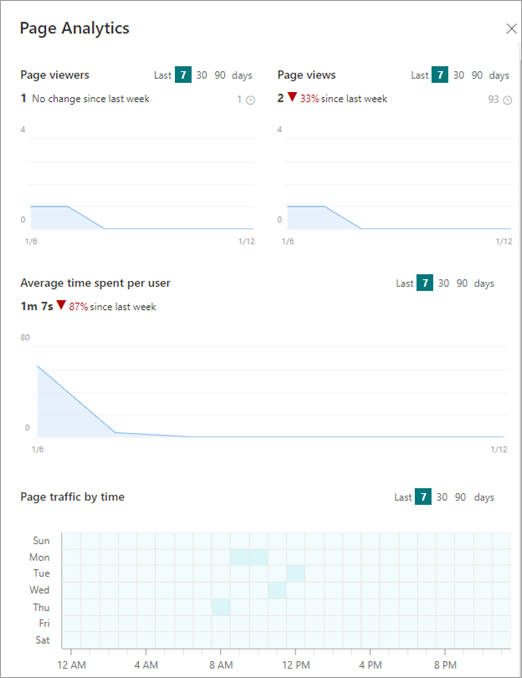
页面查看者
显示页面的单个访问者总数,无论他们访问的频率如何。
你可以查看过去 7 天、过去 30 天和过去 90 天的每日唯一查看者趋势。 过去 7 天和过去 30 天的总体唯一查看器计数可用。 此数据使用协调世界时 (UTC) 呈现。
在下面的示例中,此网站的 7 天视图告诉我们有 168 个唯一视图,这比上周增加了 30% 的流量。 在图表的右侧,你将看到生存期唯一查看者,即自 2018 年 2 月以来查看此网站上内容的用户总数,在此示例中为 3,468 人。
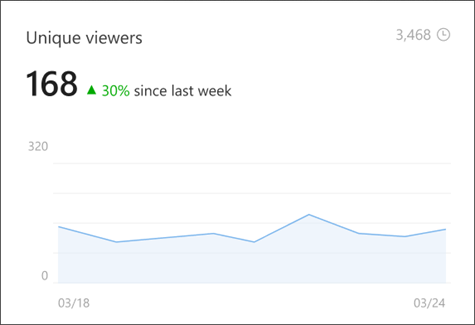
页面视图
显示过去 7 天、过去 30 天和过去 90 天的页浏览总数。 此数据使用协调世界时 (UTC) 呈现。
用于计算页面视图的算法旨在筛选掉同一用户对同一项的重复、持续操作,例如当用户重复刷新页面时。
在下面的示例中,此网站的 7 天视图告诉我们,站点访问次数为 567 次,比上周减少了 10%。 在图表的右侧,你将看到网站访问的生存期,即自 2018 年 2 月以来查看此网站上内容的用户总数,在此示例中为 125,498。
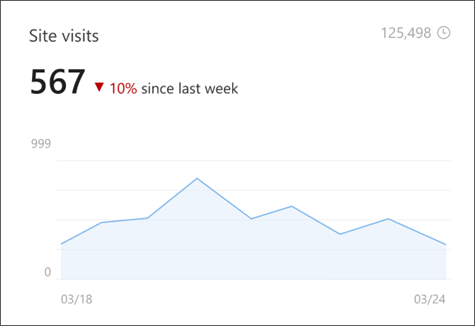
每个用户花费的平均时间
注意: 由于 Web 浏览器限制,此报表中将不考虑少量流量。
显示用户在页面和新闻文章上花费的实际时间趋势。 报表计算用户在页面或新闻帖子上处于活动状态所花费的时间。 7 天和 30 天期间的平均计数是通过测量在该页面上花费的总时间以及给定时间范围内在该页面上唯一访问者的数量来计算的。 此数据使用协调世界时 (UTC) 呈现。
SharePoint 移动应用上的使用情况当前未纳入此报表的计算中。
在下面的示例中,此页面的 7 天视图告诉我们,平均用户花费 6 分 45 秒积极参与页面,这比上周减少了 40%。 没有每个用户指标所花费的生存期平均时间。
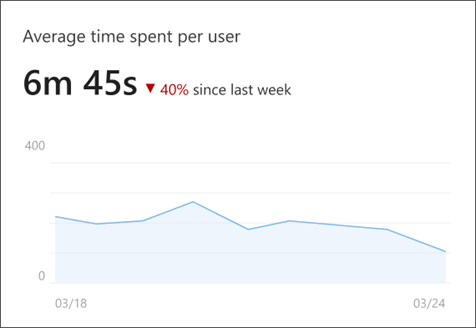
页面 流量
显示查看者本地时区过去 7 天、过去 30 天和过去 90 天对页面的每小时访问趋势。 图表上较深的阴影是指有更多视图时的时间段。 使用此地图确定发布新闻和重大公告的最佳时间。
“为Email而生”新闻 Post Analytics
使用创建“为Email制作的”新闻帖子时,可以将本机可读版本的新闻文章直接发送到读者的收件箱。 电子邮件视图、查看者和页面流量将添加到页面分析中,但每个用户花费的平均时间只会反映联机视图。
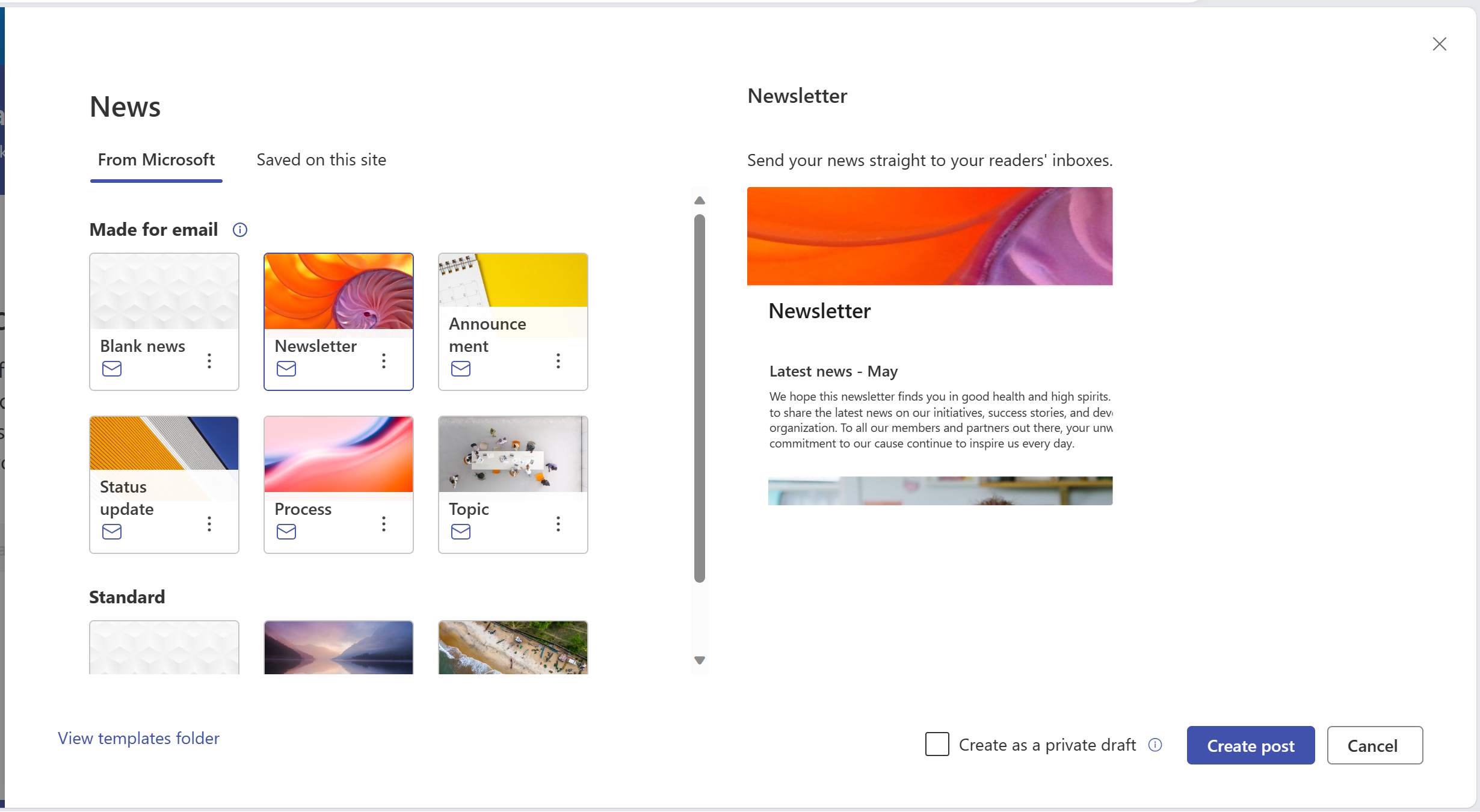
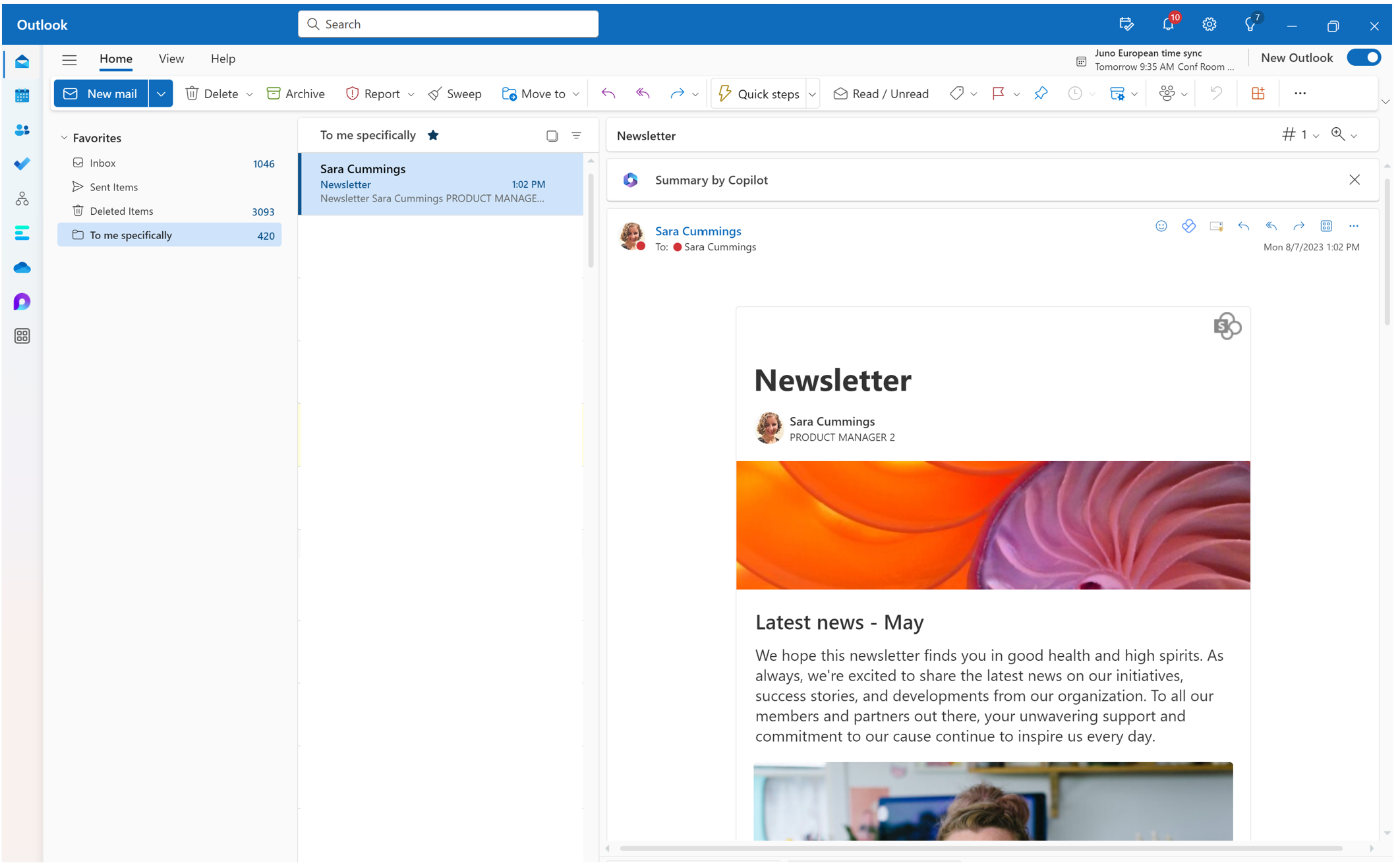
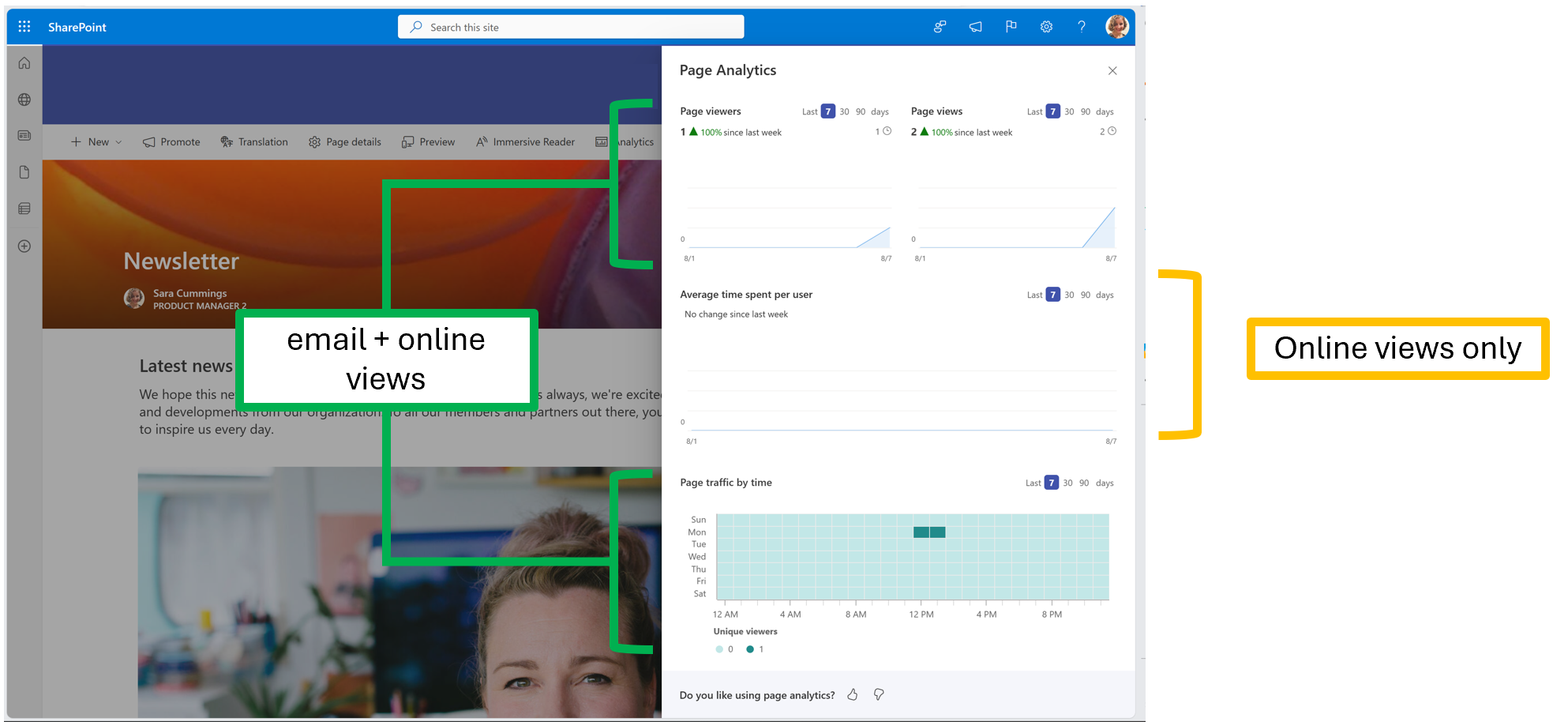
获取 SharePoint 网站的使用情况数据
作为 Microsoft 365 网站所有者中的 SharePoint,您可以查看有关用户如何与您的网站交互的信息。 例如,可以查看已访问网站的用户数、访问网站的次数,以及收到最多视图的文件列表。 了解详细信息。







